解决Win7打开文件夹绿色进度条一直扫的问题 | 提升Win7打开文件夹速度
作者:快盘下载 人气:1192点击关注了解更多精彩内容!!
本篇文章将如何解决Win7打开文件夹绿色进度条一直扫的问题以及提升Win7打开文件夹速度的几种方法。
解决Win7打开文件夹绿色进度条一直扫的问题
闲暇之余整理图片素材时候,发现打开图片多的文件夹时候非常的卡,每次打开图片必须等到地址栏的绿色进度条走完才可以,于是上网查了相关的资料,解决了这个问题。
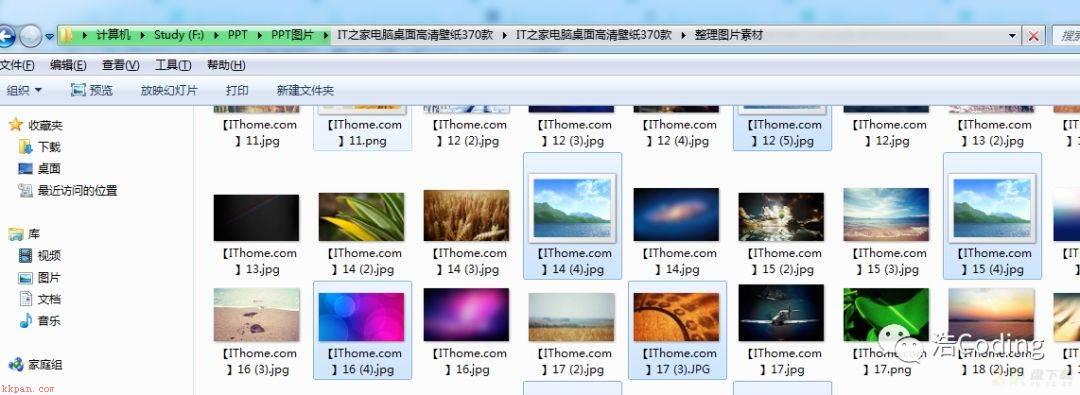
当一个文件夹下有很多大的图像文件时,打开文件夹时地址栏绿色进度条会一直扫,系统响应速度会变得很慢。这种情况是因为系统在读取图片预览造成的,只要将显示缩略图功能关闭就能解决此问题。但是缺点是打开文件夹将不能看到图片缩略图了,只能看到系统默认的图片logo了。
方法一:修改资源管理器缩略图显示选项

在文件夹中,点击菜单栏的“工具”→“文件夹选项”。
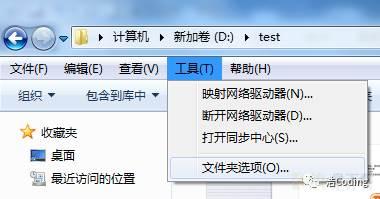
在“查看”选项卡中找到“始终显示图标,从不显示缩略图”选项,勾选此选项后,点击确定按钮。
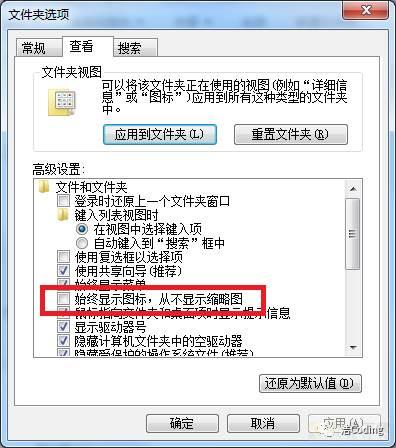
方法二:通过系统的组策略编辑器修改
运行组策略编辑器gpedit.msc,“用户配置”->“管理模板”->“Windows 组件”->“文件资源管理器”,找到“关闭缩略图显示并仅显示图标”,改为“已启用”。
关闭缩略图显示后,系统不会再显示文件的缩略图,只显示图标。再打开有很多大图像的文件夹时,就不会在卡死在读取界面了。
缺点:用户无法看到图片的缩略图预览了。
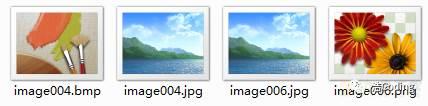
提升Win7打开文件夹速度的几种方法

一、在单独的进程中打开文件夹窗口。
按“Win+E”打开 Windows 资源管理器,单击“工具->文件夹选项”。(若工具栏不可见,在键盘上按“Alt”即可调出,切换至“查看”选项卡,勾选“在单独的进程中打开文件夹窗口”。
二、更改文件夹属性,提升响应速率。
在 Windows 资源管理器中打开较大的文件时,系统会先扫描该文件,执行一次循环来检查文件的所有部分,以便建立索引。假如文件较大且没有索引信息,系统查询该文件的索引所需的时间就比较长,CPU使用率也较高。当然,文件预览、缩略图等等也可能造成响应缓慢。可暂时关闭以加快反应速度。
取消索引:
右键目标文件夹/驱动器,选择“属性”。对于文件夹,先单击“常规”选项卡上的“高级”按钮,在“高级属性”中,取消勾选“除了文件属性外,还允许索引此文件夹中文件的内容”.对于驱动器,在“常规”选项卡中,取消对“除了文件属性外,还允许索引此驱动器文件的内容”的勾选。
三、关闭Windows Defender服务
在控制面板处,找到“管理工具”中的“服务”,将其打开,找到Windows Defender服务,并点击打开。选择“禁用”此服务。
四、关闭文件预览
打开“计算机”,在窗口的标题栏处选择“工具”-“文件夹选项”在文件夹选项里,选择“查看”,并在高级设置中,勾选“始终显示图标,不显示缩略图”与“在单独的进程中打开文件夹窗口”,然后点击“确定”
五、右键点击该文件夹,选择属性选择“自定义”选项卡
把“优化此文件夹”选项选为“常规项”,OK!
六、右键点击该文件夹,选择属性
选择“自定义”选项卡
把“优化此文件夹”选项选为“常规项”,OK!
再勾选。
把此模板应用到所有子文件夹。
就可以把所有的文件夹都优化了。
文章来源:
https://yzhbang.lofter.com/post/1ecbfd4a_f137838
参考文章
1、解决WIN7打开文件夹慢并假死问题
https://yzhbang.lofter.com/post/1ecbfd4a_f137838
2、解决打开文件夹绿色进度条一直扫的问题
http://www.mawadata.com/article/article.asp?id=6076
祝君工作顺利,加油。
【程序猿硬核科普】系列是利用晚上闲暇时间在半小时到一小时之内完成的科普类型文章,有不明白的就去搜资料,学习完就做笔记,旨在克服拖延症。文章可能多有疏漏之处,敬请指正!
加载全部内容